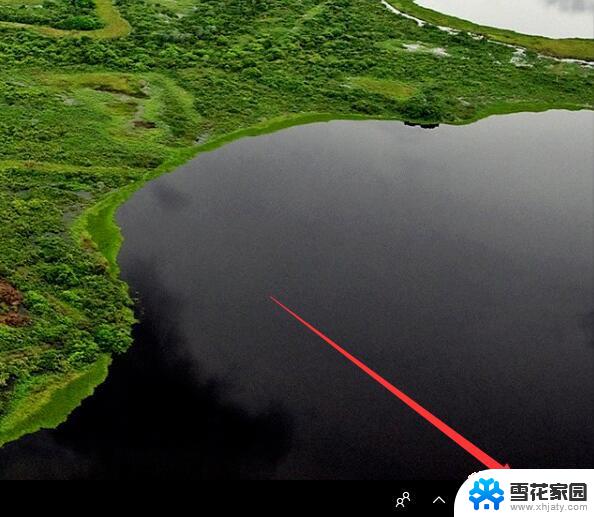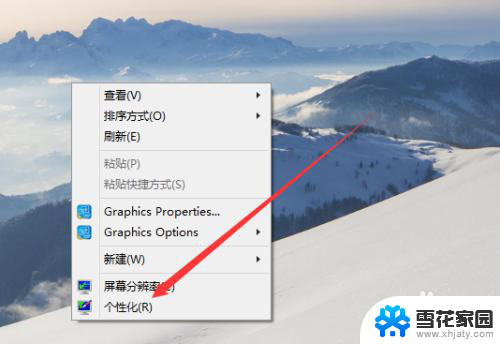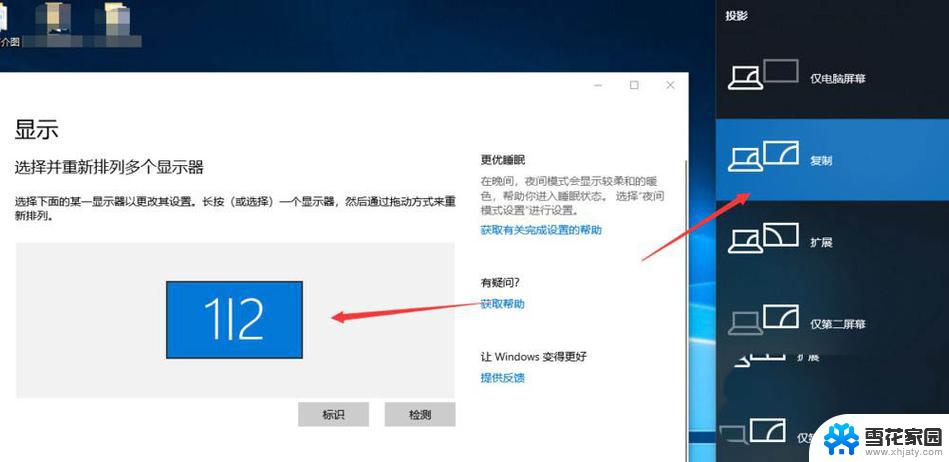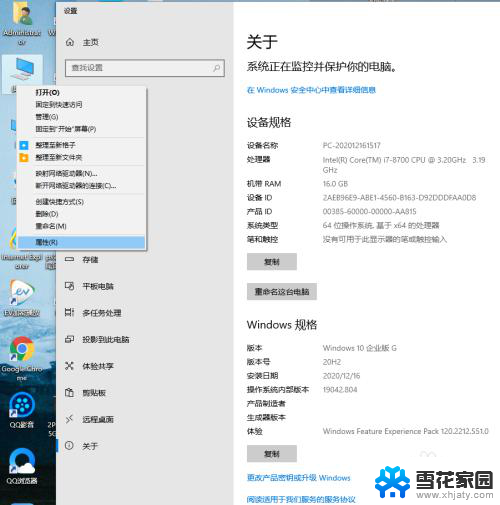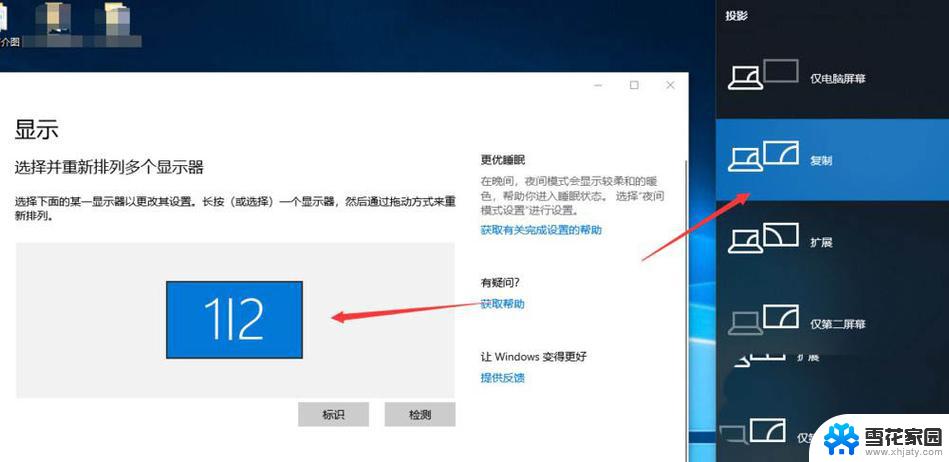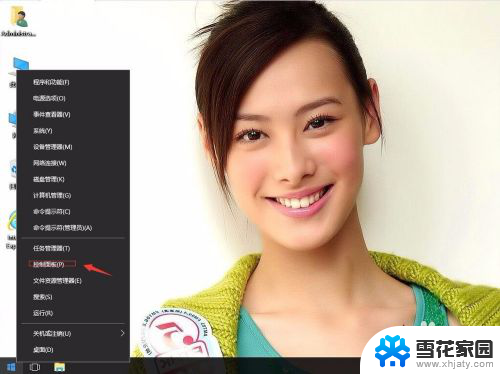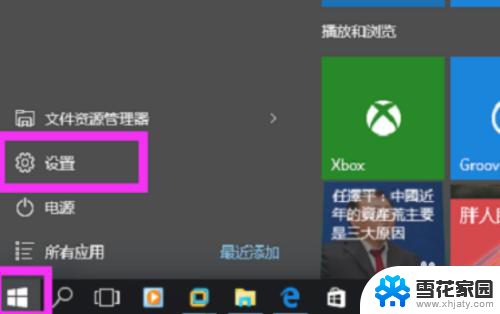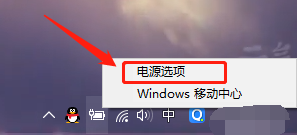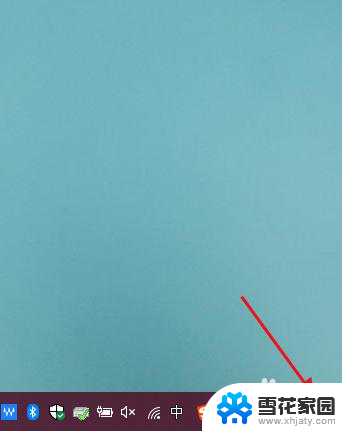win设置屏幕常亮 Windows10笔记本屏幕常亮设置步骤
在使用Windows10笔记本电脑时,有时我们希望屏幕保持常亮状态,以便更好地查看内容或进行操作,要设置屏幕常亮,我们可以按照以下步骤进行操作。打开设置菜单,然后选择系统选项。接着点击电源与睡眠并找到屏幕选项。在这里我们可以选择在何种情况下保持屏幕常亮,如在插入电源时或在使用电池时。通过简单的设置,我们就可以轻松地让Windows10笔记本屏幕保持常亮,提升使用体验。
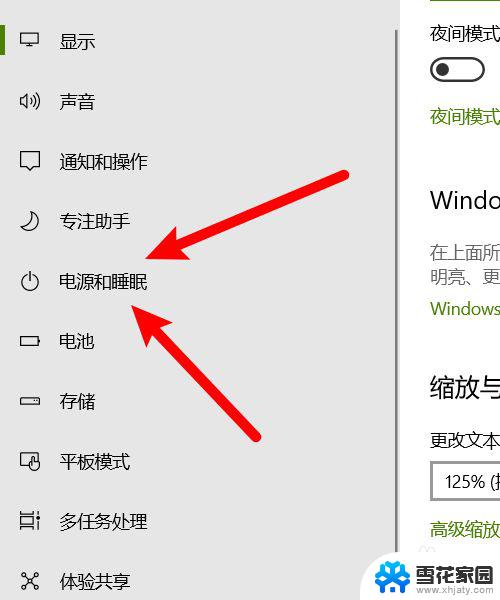
方法/步骤分享:
1、电脑 桌面 右键点击,然后在弹出的列表中选择“显示设置”。点击进入显示设置页面。
2、显示页面中找到左侧的“电源和睡眠”项,点击进入电源设置。
3、在电源设置的下方找到“屏幕”和“睡眠”项,然后选择“从不”。
4、在睡眠设置页面的底部找到“其他电源设置”项,点击进入控制面板。
5、控制面板中更改电源计划,点击进行更改。笔记本电脑可以点击左侧的“选择关闭笔记本计算机盖的功能”项,关闭之后笔记本电脑即使盖上盖子屏幕还是常亮状态的。
6、在修改的计划中把所有项都改成“从不”,完成。
以上就是关于win设置屏幕常亮的全部内容,有出现相同情况的用户就可以按照小编的方法了来解决了。